WPS表格中筛选出指定时间段的方法教程
时间:2023-05-25 09:47:35作者:极光下载站人气:7335
wps表格是很多小伙伴都在使用的一款专业数据处理软件,在其中我们有时候会录入一些日期数据,比如各种产品的生产日期、保质期,各种合同的日期等等。如果我们需要在电脑版WPS表格中快速筛选出指定时间段的数据,小伙伴们知道具体该入会进行操作吗,其实操作方法是非常简单的,我们只需要借助WPS表格中的“日期筛选”功能就可以轻松实现想要的结果了,操作步骤其实是非常简单的,小伙伴们可以打开自己的软件后分别操作起来。接下来,小编就来和小伙伴们分享具体的操作步骤了,有需要或者是有兴趣了解的小伙伴们快来和小编一起往下看看吧!
操作步骤
第一步:点击打开WPS表格,选中表头内容;
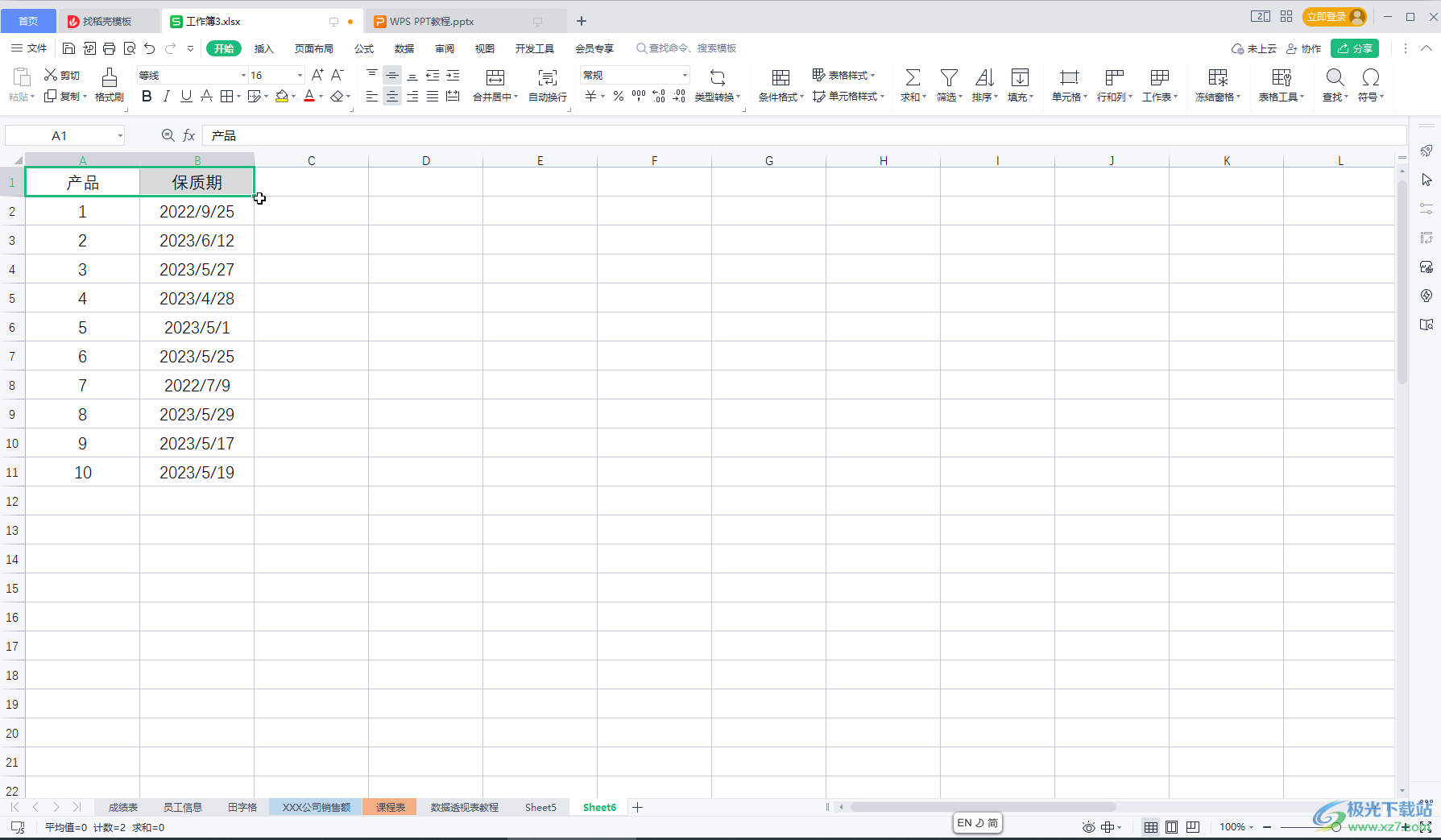
第二步:按Ctrl+shift+L键,或者点击“开始”选项卡中的“筛选”按钮,或者在“数据”选项卡中点击“筛选”按钮,调出筛选的下拉箭头;
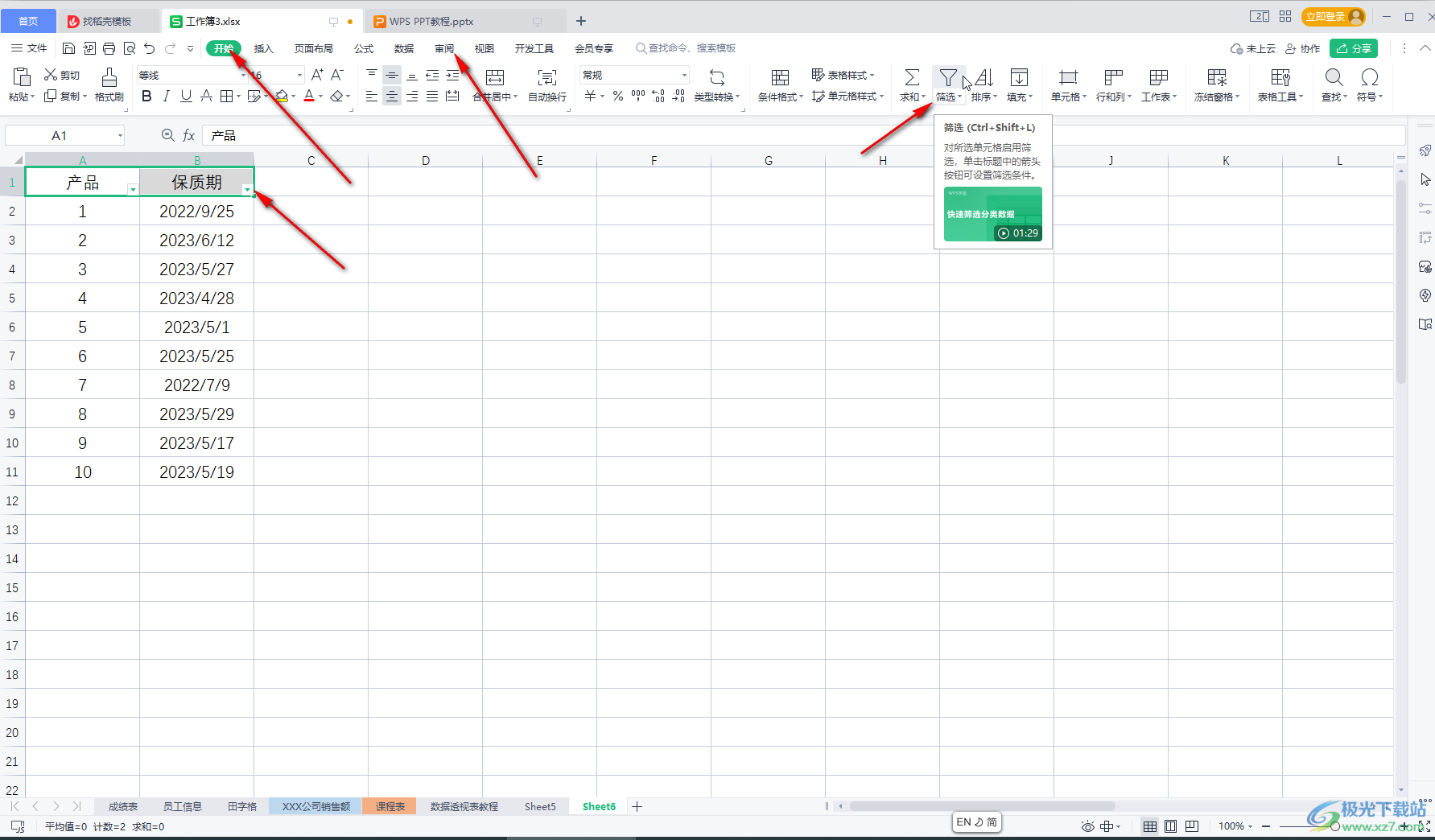
第三步:方法1.点击表头处的下拉箭头后,取消勾选“全选”,然后可以点击展开不同的时间段后,进行勾选选择并确定就可以了,也可以在下方点击本月,本季度等按钮快速进行筛选;
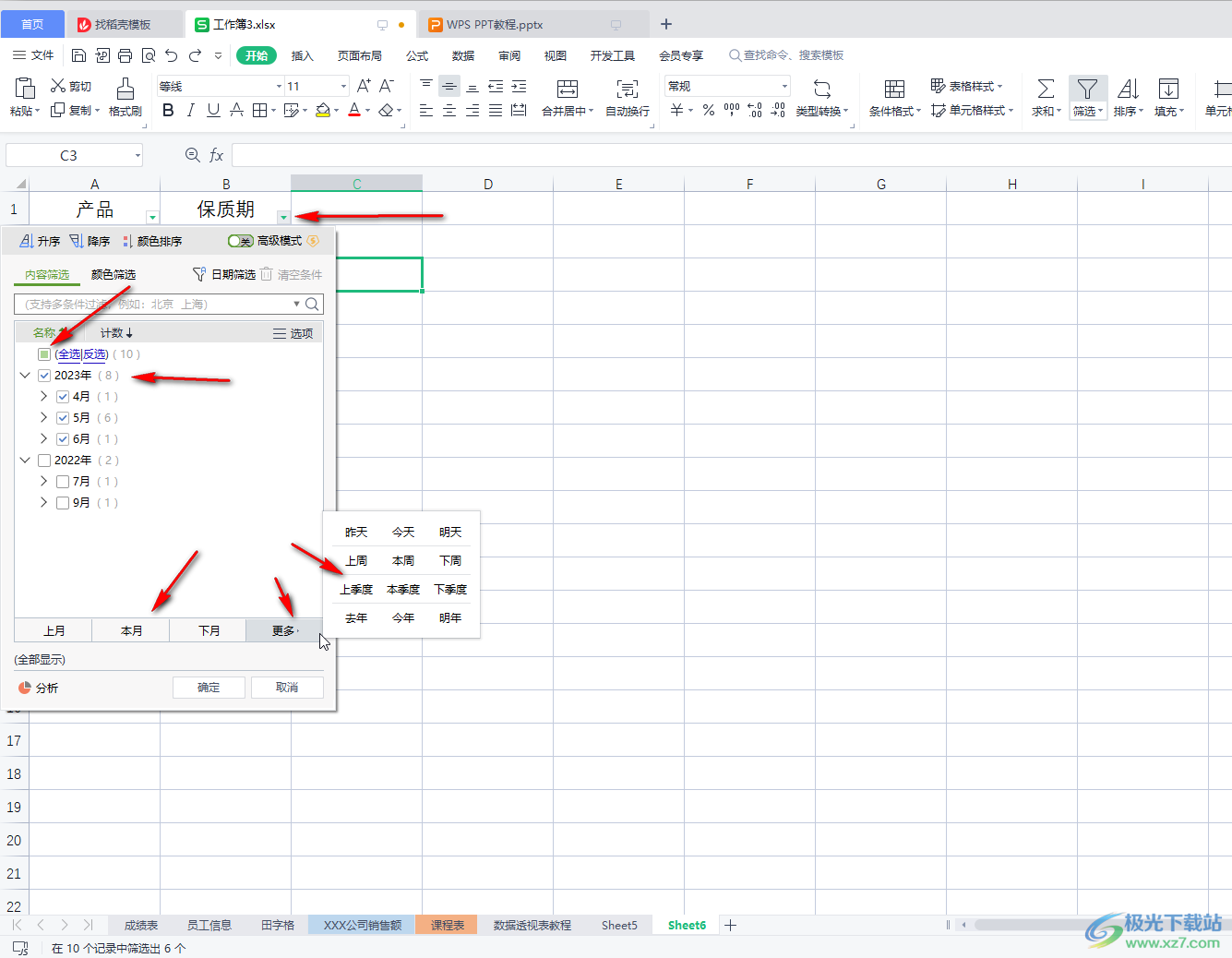
第四步:方法2.点击下拉箭头后点击“日期筛选”,然后可以选择“之前”设置筛选某个日期之前的时间段,选择“之后”可以设置筛选某个日期之后的时间段,选择“介于”可以设置某两个日期之间的时间段;
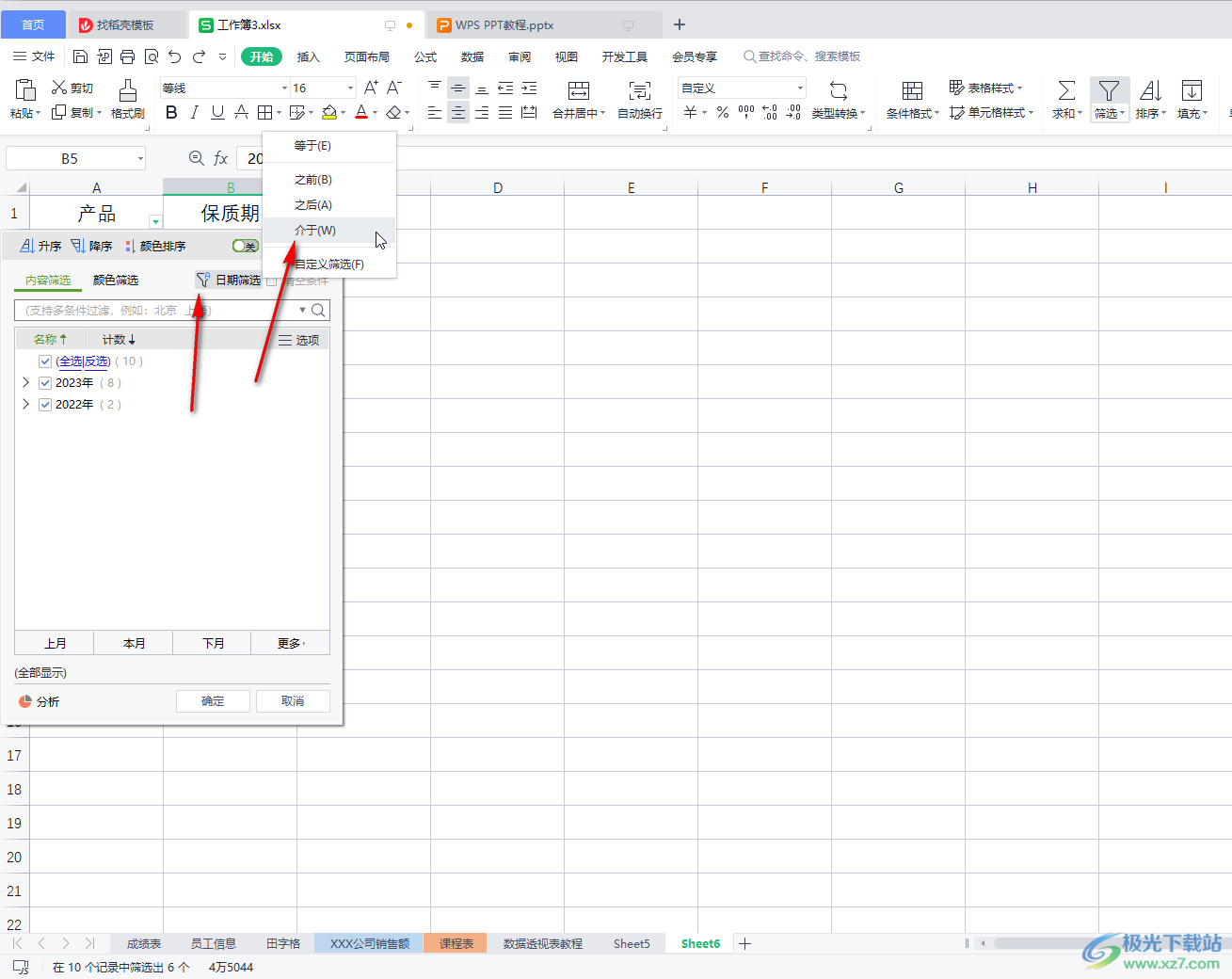
第五步:比如我们这里选择“介于”,然后在打开的窗口中分别设置时间节点并确定就可以了,得到筛选结果后,再次点击筛选的下拉箭头后进行“升序”或者“降序”进行排序操作。
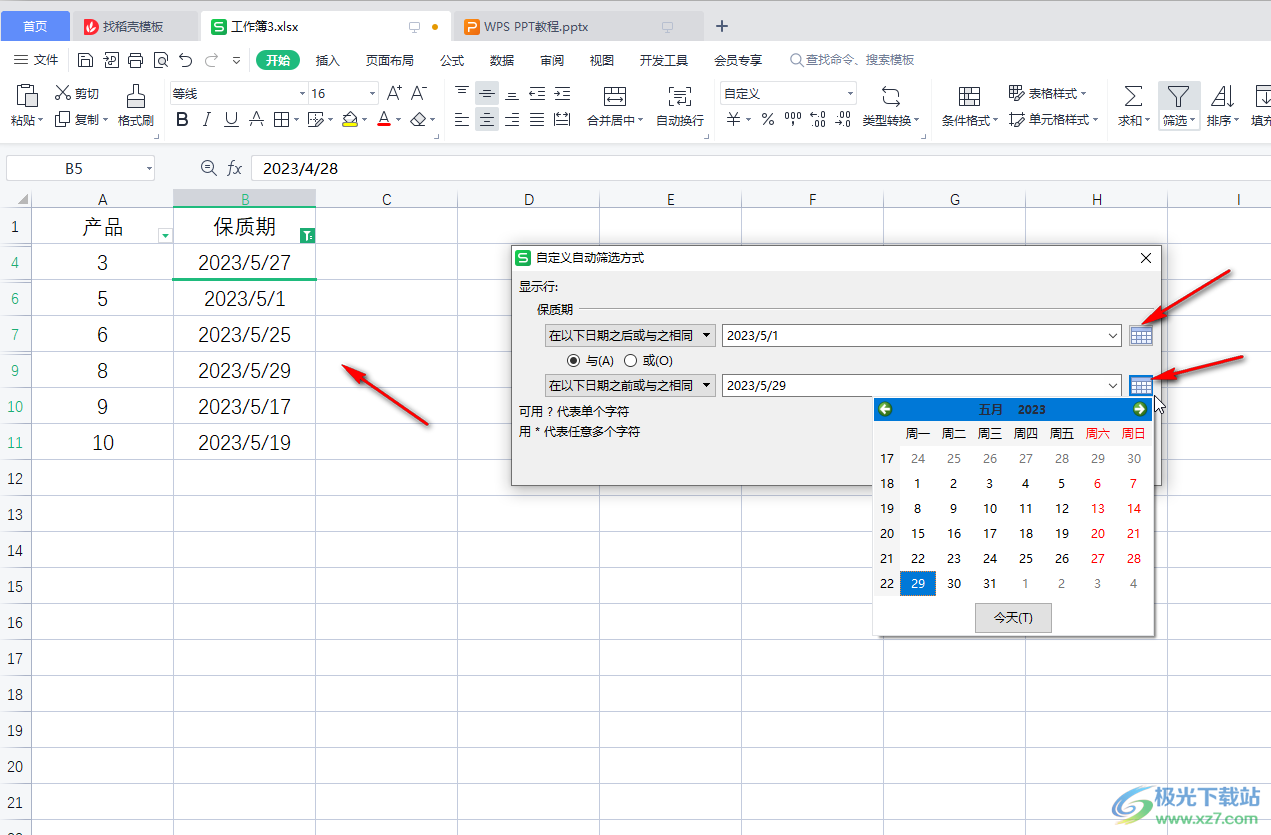
以上就是电脑版WPS表格中筛选出指定时间段的方法教程的全部内容了。通过上面的教程我们可以看到还有“颜色筛选”,如果我们的表格设置了填充颜色,或者表格中的文字设置了颜色,也可以进行颜色筛选操作。

大小:240.07 MB版本:v12.1.0.18608环境:WinAll, WinXP, Win7, Win10
- 进入下载
相关下载
热门阅览
- 1百度网盘分享密码暴力破解方法,怎么破解百度网盘加密链接
- 2keyshot6破解安装步骤-keyshot6破解安装教程
- 3apktool手机版使用教程-apktool使用方法
- 4mac版steam怎么设置中文 steam mac版设置中文教程
- 5抖音推荐怎么设置页面?抖音推荐界面重新设置教程
- 6电脑怎么开启VT 如何开启VT的详细教程!
- 7掌上英雄联盟怎么注销账号?掌上英雄联盟怎么退出登录
- 8rar文件怎么打开?如何打开rar格式文件
- 9掌上wegame怎么查别人战绩?掌上wegame怎么看别人英雄联盟战绩
- 10qq邮箱格式怎么写?qq邮箱格式是什么样的以及注册英文邮箱的方法
- 11怎么安装会声会影x7?会声会影x7安装教程
- 12Word文档中轻松实现两行对齐?word文档两行文字怎么对齐?
网友评论